Das Erstellen eines Screenshots ist eine einfache Rechenkompetenz, aber sehr nützlich. Screenshots können bei der Arbeit hilfreich sein, für die Aufzeichnung erforderlich sein oder sogar vom technischen Support angefordert werden, um ein Problem, mit dem Sie sich befassen, besser zu visualisieren. Verwenden Sie bei der Arbeit oft einen Asus Laptop? Möchten Sie Screenshot am Laptop erstellen? In diesem Artikel stellen wir Ihnen 4 praktische Tools, damit Sie Screenshot mit Asus Laptop machen.

Besitzen Sie einen Asus Laptop bzw. ein Notebook mit dem neuen Windows 10, können Sie Screenshots nicht nur per Tastenkombination aufnehmen, sondern auch direkt auf der Festplatte abspeichern lassen.
Die Tastenkombination dafür ist "Windows" + "Druck". Windows 10 speichert die Bildschirmaufnahme in den Ordner "Bilder" eurer Eigenen Dateien. Der Pfadname ist: "C:\Benutzer\NUTZERNAME\Bilder\Screenshots". Statt "NUTZERNAME" müssen Sie euren Konto-Namen unter Windows 10 auswählen.
Die folgenden Tastenkombinationen funktionieren in allen aktuellen Windows-Betriebssystemen:
Drucken Sie auf Druck-Taste, um gesamten Bildschirm zu fotografieren.
Drucken Sie auf "Alt" + "Druck", um aktives Fenster zu fotografieren.
Mehr Komfort und eine Notizfunktion für Screenshots bietet das Tool Aiseesoft Screen Recorder, welches wir euch nun vorstellen möchten.
Wenn Sie nur Bildschirminhalte auf Asus Laptop aufnehmen oder kopieren, können Sie es durch Tastenkombinationen im ersten Teil anfertigen. Allerdings ist es nicht genug. Viele Nutzer möchten ein Bild-Tutorial erstellen. Neben der üblichen Screenshot-Funktion wünschen sie auch davon, dass Sie die Screenshots bearbeiten können. In diesem Fall kann man eine Screenshot-App verwenden.
Aiseesoft Screen Recorder ist ein einfaches Programm zur Bildschirmaufnahme auf Laptop. Mit diesem Tool kann man nicht nur Bildschirmvideos erstellen, sondern auch Screenshots unter am Laptop machen. Aiseesoft Screen Recorder stellt Ihnen eine Vielzahl von Markierungs-Tools zur Verfügbar. Nachdem Sie einen Screenshot erstellen, können Sie sofort ihn zeichnen und markieren. Die Screenshot-Funktion ist völlig kostenlos.
Downloaden und installieren Sie das Programm auf Ihrem Asus Laptop. Folgend zeigen wir Ihnen Schritt für Schritt, wie man einen Screenshot erstellen kann.
Schritt 1: Starten Sie Aiseesoft Screen Recorder und wählen Sie den Modus "Screenshot".
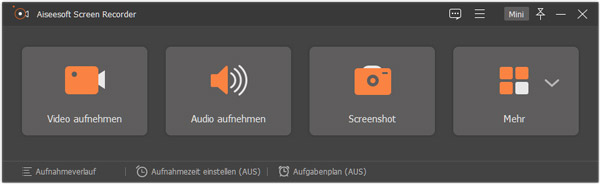
Schritt 2: Ziehen Sie mit der linken Maustaste den gewünschten Bereich des Bildschirms.
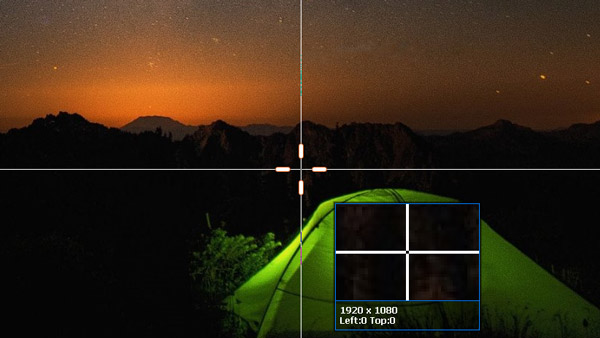
Schritt 3: Nun finden Sie eine Leiste mit verschiedenen Optionen zum Markieren des Screenshots.
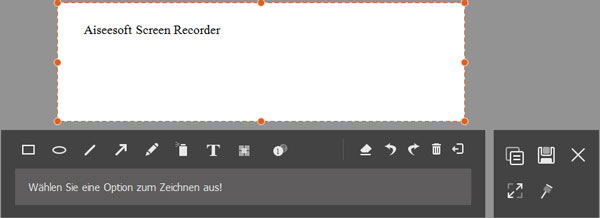
Schritt 4: Nachdem Sie den Screenshot markiert haben, klicken Sie auf die Schaltfläche "Kopieren", um ihn in die Zwischenablage zu kopieren, oder auf die Schaltfläche "Speichern", um den Screenshot als eine Bilddatei abzuspeichern.
Mit Aiseesoft Screen Recorder kann man nicht nur einen Screenshot machen, sondern auch Sprachaufnahme auf Windows machen.
Möchten Sie nicht den gesamten Bildschirminhalt oder ein aktives Fenster aufnehmen und in einer Datei abspeichern, sondern einen ganz bestimmten Ausschnitt, dann ist das in Windows bereits enthaltene Snipping Tool das Mittel der Wahl:
Schritt 1: Öffnen Sie dazu das Startmenü und geben "Snipping Tool" in das Suchfeld ein.
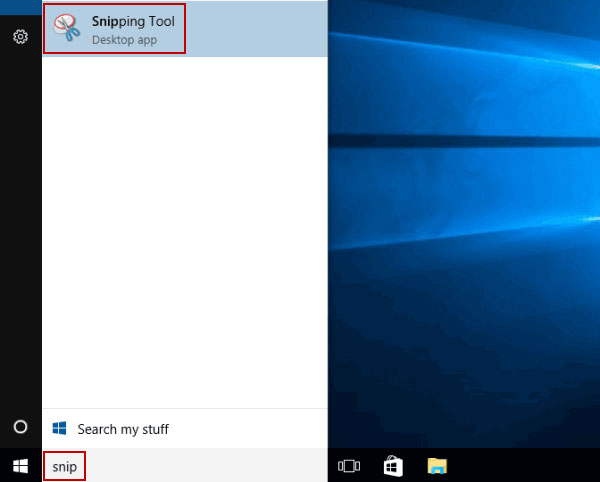
Schritt 2: Starten Sie das Programm mit einem Klick auf das Icon und klicken Sie anschließend auf "Neu".
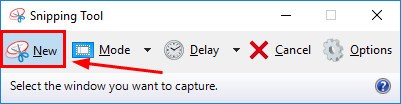
Schritt 3: Ziehen Sie mit der Maus einen Rahmen um den Bereich des Bildschirms, den Sie aufnehmen möchten.
Schritt 4: Jetzt klicken Sie auf die Diskette und speichern Sie den Screenshot. Sie können zwischen PNG und JPG auswählen.
Microsoft selbst bietet auch ein eigenes Screenshot-Tool für Windows an. Sie können auf diese Weise mit Microsoft Snip Screenshot machen.
Schritt 1: Laden Sie "Microsoft Snip" herunter und installieren Sie es.
Schritt 2: In der Programmoberfläche wählen Sie "Capture". Jetzt können Sie mit dem Fadenkreuz ein beliebiges Fenster anklicken oder mit gedrückter Maustaste einen Bildschirmausschnitt erstellen.
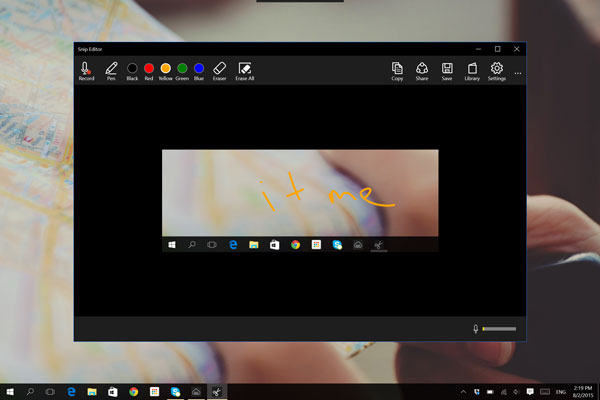
Schritt 3: Das Bild landet automatisch in der Zwischenablage und kann zudem auf der Festplatte gespeichert oder online geteilt werden.
Fazit
In diesem Artikel haben wir Ihnen vorgestellt, wie Sie Screenshot auf Asus Laptop erstellen können. Wir empfehlen Ihnen, die professionelle Software Aiseesoft Screen Recorder kostenlos downloaden und auszuprobieren. Wenn Sie Screenshot auf Laptop Acer machen oder Screenshot am Laptop Dell erstellen, kann Aiseesoft Screen Recorder Ihnen viel helfen.